Aperçu de l'interface utilisateur
L'interface de visualisation de l'explorateur Google Données publiques se présente comme dans le diagramme ci-dessous.
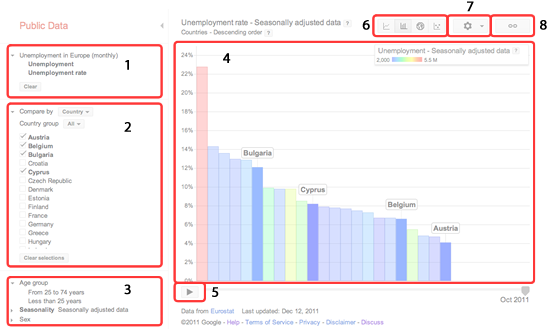
Image clé
- Volet des données
- Volet "Comparer par"
- Volet des filtres
- Zone du graphique
- Bouton "Lecture"
- Sélecteur de type de graphique
- Paramètres du graphique
- Bouton "Lien"
Créer un graphique
Pour créer un graphique, procédez comme suit :
(1) Sélectionnez un type de graphique au moyen du sélecteur de type de graphique. Vous pouvez choisir parmi quatre types de graphiques :
- Lignes
- Barres
- Carte
- Bulles
(2) Sélectionnez les statistiques à afficher dans votre graphique en cliquant sur le nom des statistiques dans le volet des données. Si le graphique à lignes est actuellement activé, la donnée que vous avez choisie s'appliquera automatiquement à l'axe Y. Dans les autres cas, une liste déroulante s'affiche avec la liste des fonctionnalités du graphique (par exemple, axe Y, couleur, taille) auxquelles cette statistique peut être appliquée. Notez qu'une même statistique peut être appliquée à plusieurs fonctionnalités, si vous le souhaitez.
(3) Choisissez les entités à comparer en cliquant sur les cases à cocher du volet "Comparer par". Dans de nombreux ensembles de données, vous pouvez également cliquer sur la catégorie de comparaison actuelle (par exemple, "Pays") pour comparer une autre variable de l'ensemble de données.
(4) Choisissez les valeurs à filtrer en sélectionnant les entités dans le volet de filtre. Tout comme pour les statistiques sélectionnées précédemment, les valeurs de filtre sont associées aux fonctionnalités du graphique via un menu déroulant. Notez que, pour certains ensembles de données, il n'y a rien à filtrer, de sorte que ce volet n'apparaît pas dans l'interface utilisateur.
(5) Cliquez sur le bouton "Lecture" (graphique à barres, carte ou graphique à bulles) pour animer les barres ou les bulles dans le graphique au fil du temps. Dans un graphique à lignes, vous pouvez également ajuster la période de temps de l'axe X en faisant glisser les tabulations de la chronologie au-dessous du graphique.
(6) Profitez de votre visualisation !
Fonctionnalités supplémentaires
Déplacez les libellés des barres ou des bulles en cliquant dessus et en les faisant glisser dans la zone du graphique.
Obtenez les données d'un point particulier du temps en déplaçant votre souris au-dessus d'une ligne, d'une barre ou d'une bulle dans la zone du graphique. Si vous utilisez un graphique à lignes, une fenêtre pop-up apparaît avec la valeur de la donnée. Pour les autres types de graphiques, des libellés s'affichent sur les axes ou sur les légendes où figurent les valeurs de la barre ou de la bulle choisie.
Sélectionnez ou désélectionnez des entités en cliquant sur des barres ou des bulles particulières dans le graphique.
Affinez votre visualisation en utilisant les options dans le menu des paramètres du graphique. Celles-ci vous permettent, entre autres, de basculer vers une échelle logarithmique, de masquer des barres ou des bulles non sélectionnées ou d'afficher le tracé des bulles.
Enregistrez un graphique ou intégrez-le à votre site Web en cliquant sur le bouton "Lien". Pour plus d'informations, lisez cet article .